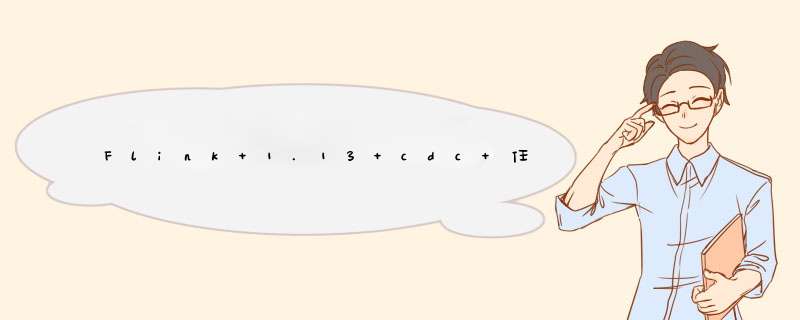
目录
一,正常部署之后,flink on yarn 任务查看
二,shell命令查看具体日志
三,开启historyserver
四,使用yarn的restfulApi查看信息
五,总结:
一,正常部署之后,flink on yarn 任务查看
1,正在运行任务:
2,杀死任务之后:
3,我们点击History按钮
进入页面:
这并不是我们想要的效果,so,我们要看看具体的 *** 作。
二,shell命令查看具体日志
在shell命令执行:
0,正常查看日志:
yarn logs -applicationId application_1641381557441_0108
但是我们要找到日志的具体路径:
1,查看任务:
yarn application -list
2,找到这个任务的对应的 applicationattempt
yarn applicationattempt -list application_1641381557441_0103
3,执行命令,查看日志在哪里
yarn container -list appattempt_1641381557441_0109_000001
上图可以看出日志分布在哪个datanode 等信息。
4,我们通过yarn的配置文件找到 logs配置的地址
5,我们去目录下查看
进入一个:
OHHHHHHHHHHHHHHHHHHHHHHHHHHHHHHHHHHHHHHHHHHHHHH
是不是很熟悉~ 用命令查看一下:
三,开启historyserver
0,参考官网文档:
Configuration | Apache Flink
配置参数:
实际使用:
1, 看上面我们在yarn页面 我们点击History按钮效果是这样的,查看不了kill 掉的日志和历史任务情况,不友好,我们要开启historyserver.
2, 启动命令
./bin/historyserver.sh start
./bin/historyserver.sh stop
3, 查看效果
我们就可以看看到yarn上的任务,我们再去yarn点击 History按钮
直接跳转到flink页面了,我们就可以查看历史任务的具体情况了:
四,使用yarn的restfulApi查看信息
1,使用historyserver api:
Apache Flink 1.11 documentation: History Server
2,使用yarn的restful 一些api
参考我之前整理的文章:
https://blog.csdn.net/qq_31866793/article/details/120430028
五,总结:
以上的方式弄完就知道要怎么去查看flink的任务日志了。
欢迎分享,转载请注明来源:内存溢出

 微信扫一扫
微信扫一扫
 支付宝扫一扫
支付宝扫一扫
评论列表(0条)